この連載でも何度か生存報告的に紹介してきたPlamo Linux 8.
しかしながら、
さて、Plamo-8.
grubテーマの構成要素
前回も紹介しましたが、図1はtheme.
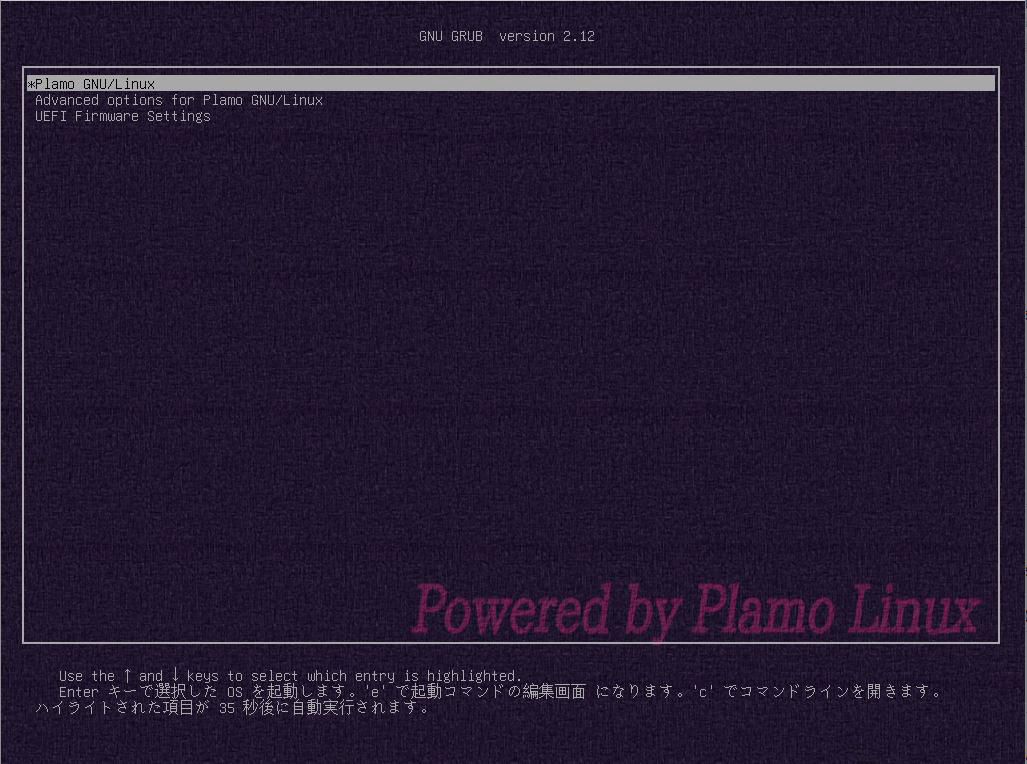
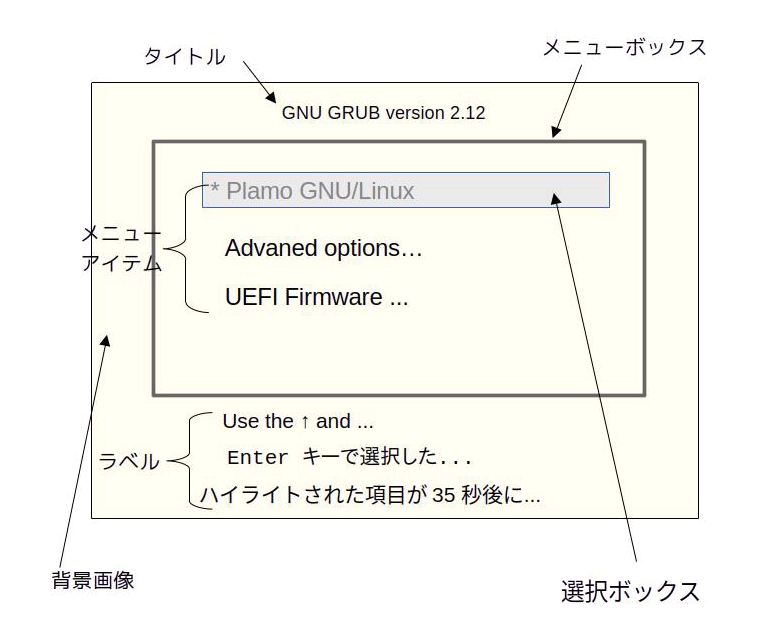
grub.
これらのパーツにはそれぞれデフォルト値が用意されており、theme.
theme.
さて、まずはtheme.
「タイムアウト表示」
それぞれのパーツの役割は以下の通りです。
- ルート要素:メニュー画面の背景部を担当し、タイトル表示や背景色、背景画像、コンソール画面を装飾
- ブートメニュー:起動するカーネルを選択するメニューボックスの表示、選択内容の強調等
- タイムアウト表示:デフォルトのメニューアイテムが実行されるまでの残り時間表示
- ラベル:画面上に表示する文字列の設定
- イメージ:画面上に表示する画像の設定
- 縦ボックス:複数のパーツ
(ラベルやイメージ) を縦に並べて表示するためのコンテナ - 横ボックス:複数のパーツを横に並べて表示するためのコンテナ
- キャンバス:複数のパーツを任意の位置に表示するためのコンテナ
これらがどのように設定されるのかを前回利用した"starfield"テーマのtheme.
$ cat -n /usr/share/grub/themes/starfield/theme.txt ... 23 #general settings 24 message-font: "DejaVu Sans Regular 12" 25 message-color: "#000" 26 message-bg-color: "#fff" 27 terminal-box: "terminal_box_*.png" 28 terminal-font: "DejaVu Sans Regular 12" 29 desktop-image: "starfield.png"
最初に設定されているのが
31 #help bar at the bottom
32 + label {
33 top = 100%-25
34 left = 0
35 width = 100%
36 height = 20
37 text = "@KEYMAP_MIDDLE@"
38 align = "center"
39 font = "DejaVu Sans Regular 10"
40 color = "#FFF"
41 }
この部分では
43 #boot menu
44 + boot_menu {
45 left = 10%
46 width = 80%
47 top = 20%
48 height = 50%
49 item_font = "DejaVu Sans Regular 12"
50 item_color = "#000"
51 selected_item_font = "DejaVu Sans Bold 14"
...
62 scrollbar_thumb = "slider_*.png"
63 menu_pixmap_style = "boot_menu_*.png"
64 }
65
途中は省略しましたが、この部分は起動するカーネルを選択するための
66 #progress bar
67 + progress_bar {
68 id = "__timeout__"
69 left = 15%
70 top = 80%
71 height = 20
72 width = 70%
73 font = "DejaVu Sans Regular 12"
74 text_color = "#000"
75 fg_color = "#fff"
76 bg_color = "#6ac"
77 border_color = "#fff"
78 text = "@TIMEOUT_NOTIFICATION_LONG@"
79 }
横棒形式のid = "__は、デフォルトのメニューアイテムを実行するまでのカウントダウン表示を意味します。
カウントダウンに使われる秒数は、grub.
以上見てきたように、サンプルとして用意されている
grub-mkfontとPF2フォント
さて実際にtheme.
grubが扱えるのはPF2と呼ばれる独自形式のビットマップフォントのみです。筆者のように古くからX Window Systemを使っている人間は、
PF2形式のフォントを作成するにはgrub-mkfontというコマンドを用います。
昔のXを使っていた人はご存知のように、ビットマップフォントは固定サイズなので、使いたいサイズごとにフォントデータを用意する必要があります。とりあえずPlamo Linuxで標準的に使っているMigMixフォントから、3サイズほどPF2形式のビットマップフォントを作ってみます。
$ for i in 16 20 24 ; do > grub-mkfont -v -s $i /usr/share/fonts/TTF/migmix-1m-regular.ttf -o migmix-1m-$i.pf2 > done Font name: MigMix 1M Regular 16 Max width: 16 Max height: 21 Font ascent: 17 Font descent: 5 Number of glyph: 12832 Font name: MigMix 1M Regular 20 Max width: 20 .. $ ls -lh *pf2 -rw-r--r-- 1 kojima users 524K 5月 27日 07:31 migmix-1m-16.pf2 -rw-r--r-- 1 kojima users 694K 5月 27日 07:31 migmix-1m-20.pf2 -rw-r--r-- 1 kojima users 902K 5月 27日 07:31 migmix-1m-24.pf2
それでは、これら新しく作ったフォントも使いつつtheme.
theme.txtの簡単な設定例
theme.
準備として、先に作成した新しいPF2フォントをtheme.
$ cp migmix-2p-*.pf2 /run/media/kojima/11B4-4E49/grub/themes/starfield/
ついでに
$ cp Plamo_logo_s.png /run/media/kojima/11B4-4E49/grub/themes/starfield/
これらを使うためのtheme.
$ cat -n /run/media/kojima/11B4-4E49/grub/themes/starfield/theme.txt
1 title-font: "MigMix 1M Regular 24"
2 title-text: "GRUBテーマの設定例"
3 title-color: "tomato"
4 desktop-color: "cornflowerblue"
5
6 + label {
7 top = 100%-50
8 left = 0
9 width = 100%
10 height = 30
11 text = "画面最下部に表示されるラベル"
12 align = "center"
13 font = "MigMix 1M Regular 20"
14 color = "256, 256, 128"
15 }
16
17 + image {
18 top = 100%-256
19 left = 100%-256
20 file = "Plamo_Logo_s.png"
21 }
22
23 + boot_menu {
24 left = 10%
25 width = 80%
26 top = 20%
27 height = 50%
28 item_font = "DejaVu Sans Regular 12"
...
41 scrollbar_thumb = "slider_*.png"
42 menu_pixmap_style = "boot_menu_*.png"
43 }
44
設定項目の詳細は次回以降説明することにして、ここでは簡単に概要だけ紹介しておきます。
1から4行目が
6から15行目が
17から21行目が
23行め以降は
theme.
$ cat -n /run/media/kojima/11B4-4E49/grub/grub.cfg ... 103 loadfont ($root)/grub/themes/starfield/migmix-1m-16.pf2 104 loadfont ($root)/grub/themes/starfield/migmix-1m-20.pf2 105 loadfont ($root)/grub/themes/starfield/migmix-1m-24.pf2 ...
以上の設定を追加して、VirtualBoxを起動しUSBメモリ上のgrubを呼び出すと、図3のようなメニュー画面が表示できました。
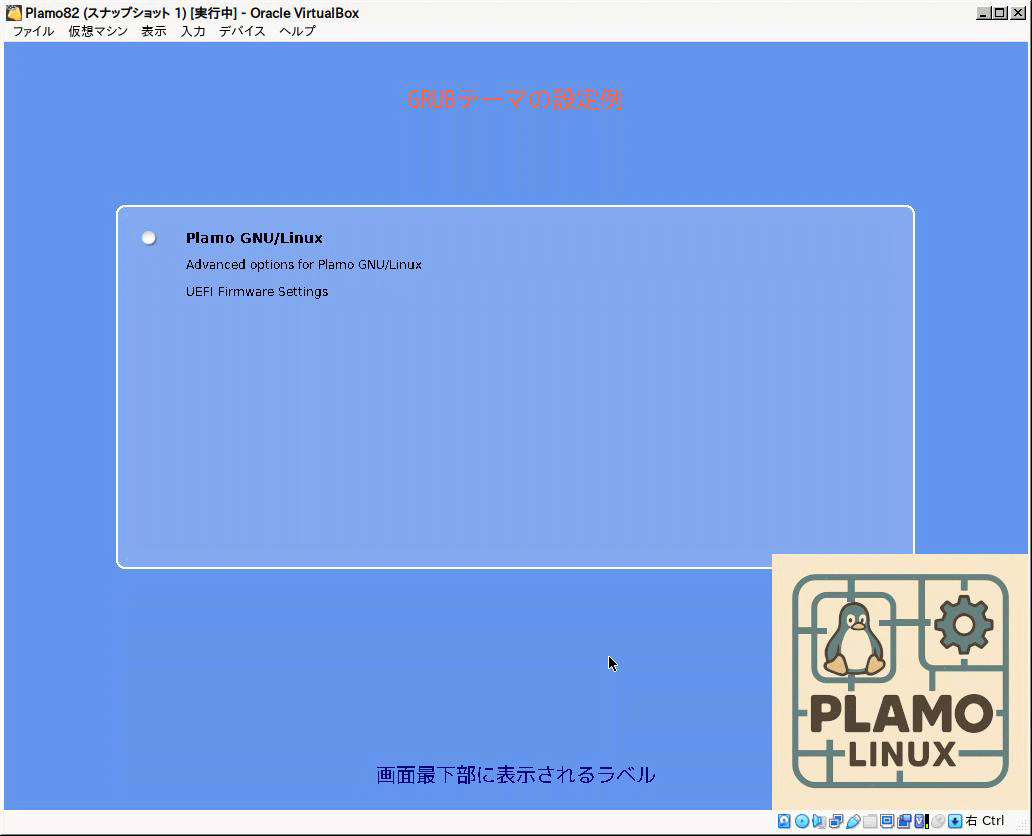
今回は起動メニュー画面の構成や概要紹介に紙幅を費してしまったので、各パーツに用意されたさまざまな機能については説明できませんでした。それらは次回のお楽しみ、とするものの、次回を待てない方にいくつか注意点を述べておきます。
色の指定にはHTML風の
“#RGB” スタイル (ex:"#8899FF")、コンマでRGBを10進数で指定するスタイル (ex:"128,128,255")、 “SVG 1. 0” で定義されている色名 (ex:"cornflowerblue") の3種が利用できます。 grubが扱える画像はPNG形式です。JPEGを扱う機能もあるものの、色数が制限される等、結構面倒なので、使いたい画像はPNGにしておきましょう。
起動メニュー画面はハードウェア環境に応じて解像度や縦横比が変り、背景画像等もそれに合わせて変形されます。
「ラベル」 や 「イメージ」 の位置は、画面左上隅を原点とし、そこからどれだけ離れているかを “top=..”、 “left=...” で指定します。 “top”、 “left” はドット数で指定することも可能ですが、表示画面の解像度はハードウェア環境によって変わるので、 “top=50% left=50%” のように割合 (“%”)で示す方が便利です。例に使っている “top =100%-256” は 「画面の底辺 (top=100%) から、256ドット分戻った位置」 を意味します。 theme.
txtで定義した各パーツの表示順は下から上 (最後に定義したものが最初に描かれる) になります。画像ファイルを利用する場合、透過PNGを使えば重ね合わせの表現も可能です。



